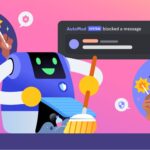執筆日:2020年3月8日
公開日:2020年3月9日
【小技】アプリランチャーをWindows標準機能のみで実現
任意のアプリケーションを起動できる「ランチャー」を導入します。
想定している読者は「PC中級者」となります。
タップできる【目次】
検索ボックスからアプリ起動
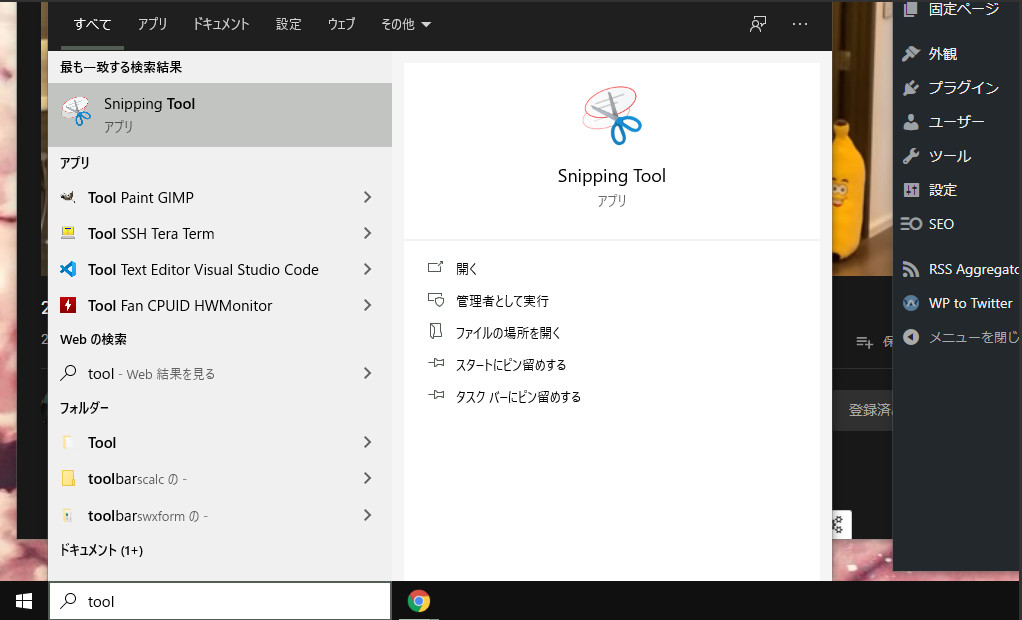
検索ボックスに「tool」と入力すると、アプリの候補が出てきます。
画面の例だと「GIMP」や「SSH Tera Term」など4つのアプリを起動できます。
2分でできる導入方法
「プログラム」フォルダに「1」というフォルダを作成します。
「プログラム」フォルダの場所が分からない方は、下記のパスをエクスプローラーにコピー&ペーストすればアクセス可能です。
C:\Users\%USERNAME%\AppData\Roaming\Microsoft\Windows\Start Menu\Programs
フォルダ「1」の中に、好きなアプリのショートカットを入れるだけで導入完了です。
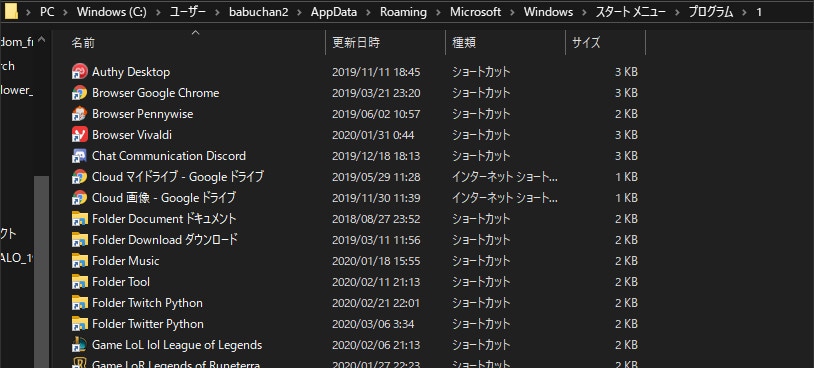
※フォルダへのショートカットを登録する場合
下図のように、エクスプローラから指定のフォルダを開くようにしてください。
通常のフォルダへのショートカット(*.lnk)は、検索ボックスでタイプしても、候補に表示してくれません。
*.lnk形式のショートカットが候補に表示されない理由は、残念ながらよく分かっていません。
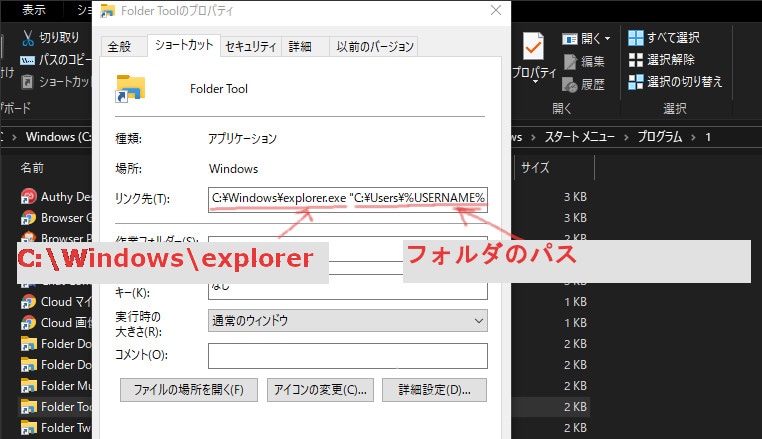
【利点】外部フリーソフト未使用 会社PCに入れても怒られない
この方法の利点を整理します。
- 外部のフリーソフトを使用しないので、会社などでも気軽に導入できる
- タイプする手間はあるが、アプリの起動方法を忘れにくい
- ゲーム中にランチャーが暴発しない
- Windows8や7、それ以前のバージョンでも対応
フリーソフトのランチャーを入れるよりも、シンプルで快適です。
気になった方は、試してみて下さい。
おしまい。